技術者ブログとして日ごろ取り組んでいる学習内容をご紹介します。
今回はインフラをテーマにしている第3ユニットです。
使用しているパソコンを捨てる時や、 仕事で使用しているパソコンを別のプロジェクトに移動させる時に ハードディスクのデータをすべて完全に消去する必要があります。
無料で使用できるソフトとして、今までは「DESTROY」というソフトがあったのですが、 最近のパソコンでは使用できなくなっていたので、 代替案を調べてみました。
※以下の作業を行うと、大事なデータも削除してしまうので、十分に注意して作業を行ってください。
結論
USBからUbuntuを起動してshredコマンドを使用すればよいとわかりました
手順
1.UbuntuインストールUSBを作ります
・UbuntuのISOイメージをダウンロードします。
・「Rufus」にて、ダウンロードしたISOイメージから、UbuntuインストールUSBを作成します
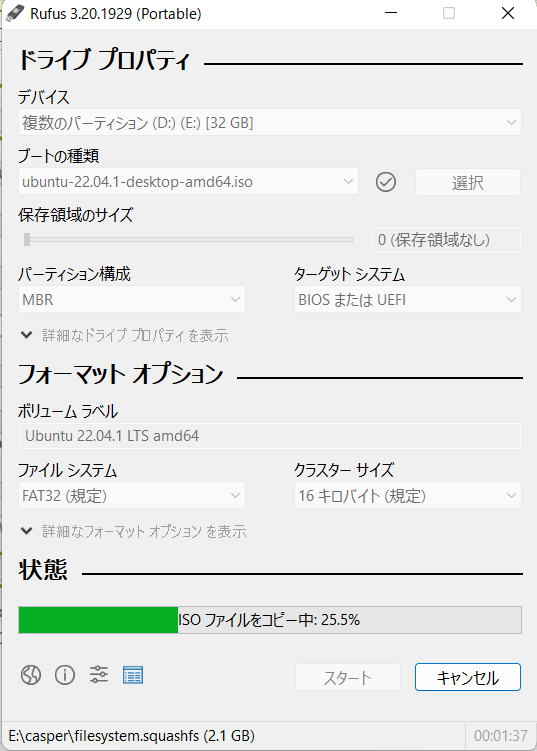
参考)Ubuntu:https://ubuntu.com/download/desktop Rufus:https://rufus.ie/ja/
2.パソコンの起動時、BIOSにてUSB優先にして起動します
Ubuntu起動中に、「Try Ubuntu without installing」を選択してそのまま起動してください
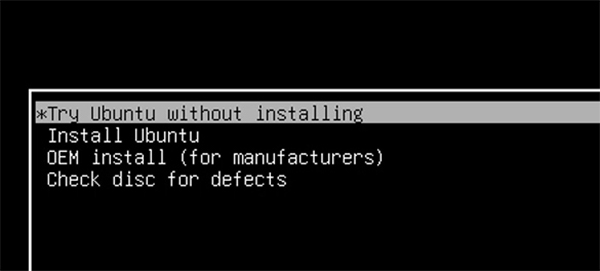
Ubuntuデスクトップが起動されます
3.「Terminal」を開きます
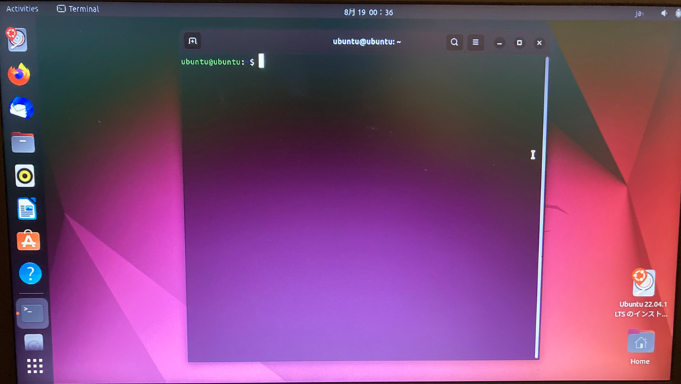
4.「fdisk」コマンドを使用して、ディスク一覧を確認します
sudo fdisk -l
5.「shred」コマンドを使用して、データを消去します
sudo shred -v -z -n 1 /dev/sdb
※ [ /dev/sdb ] の部分に、fdiskで調べた消去したいディスクを指定します。
●オプションの説明
・-v: 途中の進捗状況をターミナルに表示する
・-z: 最後に、オール0で上書きする
・-n 1: ランダム上書き1回する
以上で完了です。
次回の技術者ブログをお楽しみに。
